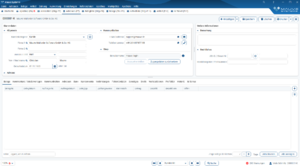Adressen (F7) Redesign
Einleitung
Das Adressenformular dient primär zur Anzeige und Bearbeitung von einzelnen im System gespeicherten Adressen, wobei diese sowohl Kunden, als auch Lieferanten sein können.
Siehe Kundenkategorie.
Grundlegender Aufbau
Das Adressenformular besteht aus den Bereichen "Kopfbereich", "Stammdaten", "Weitere Informationen" und "Reiterleiste".
Es gibt an einigen Stellen in diesem Formular Unterbereiche, welche Sie nach eigenem Bedarf zu- oder aufklappen können um Informationen, die Sie seltener oder gar nicht benötigen, weniger Platz einzuräumen. Einige Unterbereiche wie z.B. "Adresse" zeigen im zugeklappten Zustand weiterhin die wichtigsten Informationen aus diesem Bereich platzsparend an.
Kopfbereich
Im linken Teil des "Kopfbereichs" befindet sich die Kunden-Nr. und der Vorname und Nachname eines Kunden oder alternative der Firmenname eines Lieferanten.
Wenn Sie den Mauszeiger über eines dieser Elemente ziehen erscheinen zusätzliche Knöpfe mit der Sie nach einer Kunden-Nr. oder nach einem Namen suchen können (Lupe) oder mit der Sie die bestehende Kunden-Nr. oder den Namen in die Zwischenablage kopieren können.
Im rechten Teil des "Kopfbereichs" finden Sie Knöpfe über die Sie neue Adressen hinzufügen, speichern, löschen, drucken oder kopieren können.
Stammdaten
Im Bereich "Stammdaten" befinden sich die wichtigsten Informationen eines Kunden. Dazu gehört unter anderem der Name des Kunden oder Lieferanten, die Kundenkategorie, die Anschrift, die primären Kommunikationseinträge (E-Mail-Adresse und Telefonnummer) und die Zugangsdaten zum Webshop.
Im Bereich "Stammdaten / Allgemein" haben Sie die Möglichkeit eine Adresse mit Hilfe des "Stern" Knopfs als Favorit zu markieren, was den schnellen Zugriff auf häufig verwendete Adressdatensätze ermöglicht.
Im Bereich "Stammdaten / Kommunikation" werden die wichtigsten Kommunikationseinträge (die Standard E-Mail-Adresse und die erste Telefonnummer) angezeigt weil diese häufig in der täglichen Arbeit mit dem System benötigt werden. Weitere Kommunikationseinträge befinden sich in dem Bereich "Reiterleiste / Kommunikation".
Weitere Informationen
Im Bereich "Weitere Informationen" befinden sich zusätzliche Informationen über die Adresse wie z.B. eine generelle Bemerkung. Diese lässt sich mit einem Rechsklick in das Textfeld auch rot hervorheben damit Sie dem Benutzer direkt ins Auge fällt.
Reiterleiste
In der Reiterleiste befinden sich noch weitere Informationen zu der Adresse. Welche Reiter genau angezeigt werden kann von den freigeschaltet Modulen oder Funktionen abhängig sein. Es kann also sein, dass Sie nicht alle der im folgenden beschriebenen Reiter in Ihrem System vorfinden.
Belege
Im Reiter "Belege" können Sie alle Belege des Kunden oder des Lieferanten einsehen. Da die Liste der Belege im Laufe der Zeit stark anwachsen kann werden zuerst nur die Belege der letzten 7 Tage angezeigt.
Die Liste der Belege wird standardmäßig nach der Vorgangs-Nr. gruppiert. Dadurch werden alle Belege eines Vorgangs (z.B. eine Rechung und die dazugehörige Gutschrift) zusammen angezeigt. Im Kontextmenü der Liste können Sie die Gruppierung anpassen oder aufheben.
Außerdem finden Sie im Kontextmenü weitere Funktionen wie z.B. das Erstellen einer Retoure, einer Teillieferung oder eines DHL Abholauftrags.
Kommentare / Wiedervorlagen
Im Reiter "Kommentare / Wiedervorlagen" finden Sie auf der einen Seite eine Liste der Kommentare zu dieser Adresse und auf der anderen Seite dessen Wiedervorlagen. Die Kommentare sind eine Erweiterung zu der Bemerkung aus dem Bereich "Weitere Informationen" und bieten die Möglichkeit weitere Informationen zu einer Adresse mit einem Zeistempel und einem Autor anzulegen. Die Wiedervorlagen erlauben es Termine zu definieren an dem das System Sie erinnert mit der Adresse in Kontakt zu treten oder ähnliche Dinge.
Kommunikation
Im Bereich "Kommunikation" werden alle Möglichkeiten eingeteilt nach Kommunikationskategorien angezeigt über die Sie mit dem Kunden oder Lieferanten in Kontakt treten können. Dabei kann es sich um Telefonnummern, Faxnummern, E-Mail-Adressen oder weitere Kommunikationskanäle handeln. Im Feld "Zusatz" können Sie genauere Informationen zu dem jeweiligen Eintrag festlegen (z.B. "nur am Montag erreichbar" im Fall einer Telefonnummer).
Über das Kontextmenü haben Sie Zugriff auf weitere Funktionen wie z.B. das Anrufen einer Telefonnummer direkt aus dem System, das Schreiben einer E-Mail oder das Anlegen einer Telefonnotiz.
Außerdem können Sie in diesem Bereich den Kunden oder Lieferanten in eine oder mehrere Mailinglisten einzutragen oder zu entfernen.
Adressen
Im Bereich "Adressen" werden die über die Hauptadresse aus dem Bereich "Stammdaten" hinausgehenden Adressen des Kunden oder Lieferanten angezeigt.
Dabei kann es sich um Lieferadressen, Packstationen oder frei definierbare Adresskategorien handeln.
Bank
Im Bereich "Bank" werden die Bankverbindungen und Kreditkarten der Adresse angezeigt.
Über das Kontextmenü können Sie außerdem nach einer Bankverbindung oder Kreditkarte suchen oder ein SEPA Mandat ausdrucken.
Kundenkonto
Im Bereich "Kundenkonto" werden alle Belege des Kunden oder Lieferanten angezeigt deren Belegtyp als Einnahme oder Aufgabe definiert ist und es wird der aktuelle "Kontostand" angezeigt. Dieser kann über das Kontextmenü auch ausgedruckt werden.
Verbindungen
Im Bereich "Verbindungen" werden die Beziehungen zwischen zwei Kunden oder Lieferanten Datensätzen angezeigt. Die verschiedenen Arten der Verbindungen können individuell angepasst und erweitert werden.
Patientendaten
Im Bereich "Patientendaten" werden verschiedene medizinische Informationen und Versicherungsdaten des Kunden angezeigt.
Sonstiges
Im Bereich "Sonstiges" befinden sich weitere Informationen und Einstellungen des Kunden oder Lieferanten.
Briefe
Werbeaktionen
Im Bereich "Werbeaktionen" werden die Werbeaktionen, die bereits auf den Kunden angewendet wurden, angezeigt.
Zusätzlich lässt sich festlegen über welche Werbeaktion der Kunde gewonnen werden konnte.
Optional kann man an in diesem Bereich festlegen, ob der Kunde einen oder mehrere Kataloge erhalten möchte. Die Kataloge müssen zuvor unter dem Menüpunkt "Shopverwaltung / Kataloganforderungen / Verwalten" angelegt werden.
Freifelder
Im Bereich "Freifelder" können individuell anpassbare Informationen zu dem Kunden oder Lieferanten hinterlegt werden. Das System bringt von Haus aus 10 Freifelder vom Typ "Text" mit. Die Bezeichnung der Freifelder lässt sich in den Globalen Einstellungen ändern. Der Typ der ersten 10 Freifelder ist wiederum nicht änderbar. In den Globalen Einstellungen lassen sich auch noch weitere Freifelder mit den Typen "Text", "Datum", "Zahl", Option", "Auswahl" und "Mehrfachauswahl" hinzufügen.
Historie
Im Bereich "Historie" werden alle Änderungen und Aktionen, die auf den Kunden oder den Lieferanten angewendet wurden, aufgelistet.
Persönliche Daten anonymisieren (DSGVO)
Sollte ein Kunde hinsichtlich der DSGVO (Datenschutzgrundverordnung) verlangen seine Daten zu löschen, können Sie über dieses Werkzeug die Personen-Daten anonymisieren. Die Aktion wird auf den gerade aufgerufenen Adressdatensatz ausgeführt (Achtung: die Daten können nicht wiederhergestellt werden, aus Sicherheitsgründen wird das Benutzerrecht "Personenbezogene Daten anonymisieren" benötigt).
Belege und auch Adressdaten in Belegen und Shopbestellungen bleiben erhalten, das ist steuerrechtlich notwendig.
Den Menüpunkt erreichen Sie über die Menüleiste Adressen / DSGVO / Persönliche Daten anonymisieren.
Folgende Personendaten werden anonymisiert:
- Vorname
- Nachname
- Geb.
- Geschlecht
- Firma1
- Firma2
- UstId
- SteuerNr
- Handelsregister
- Kommunikationsdaten
- Telefonprotokolle
- Mailinglisteneinträge
- Emailadresse
- Adressen +Lieferadressen
- Person-Verknüpfungen
- Bankdaten
- Kreditkartendaten
- Briefe/Tickets
- Shopzugang/Login
- Werbeaktion-Einträge
- Historie-Einträge
- Patientendaten
- Kommentare
- Wiedervorlagen
- Shop-Bestellungen (Rohdaten des Auftrages), Belege bleiben erhalten
- Siehe auch:
- Adressenliste
- Anwender